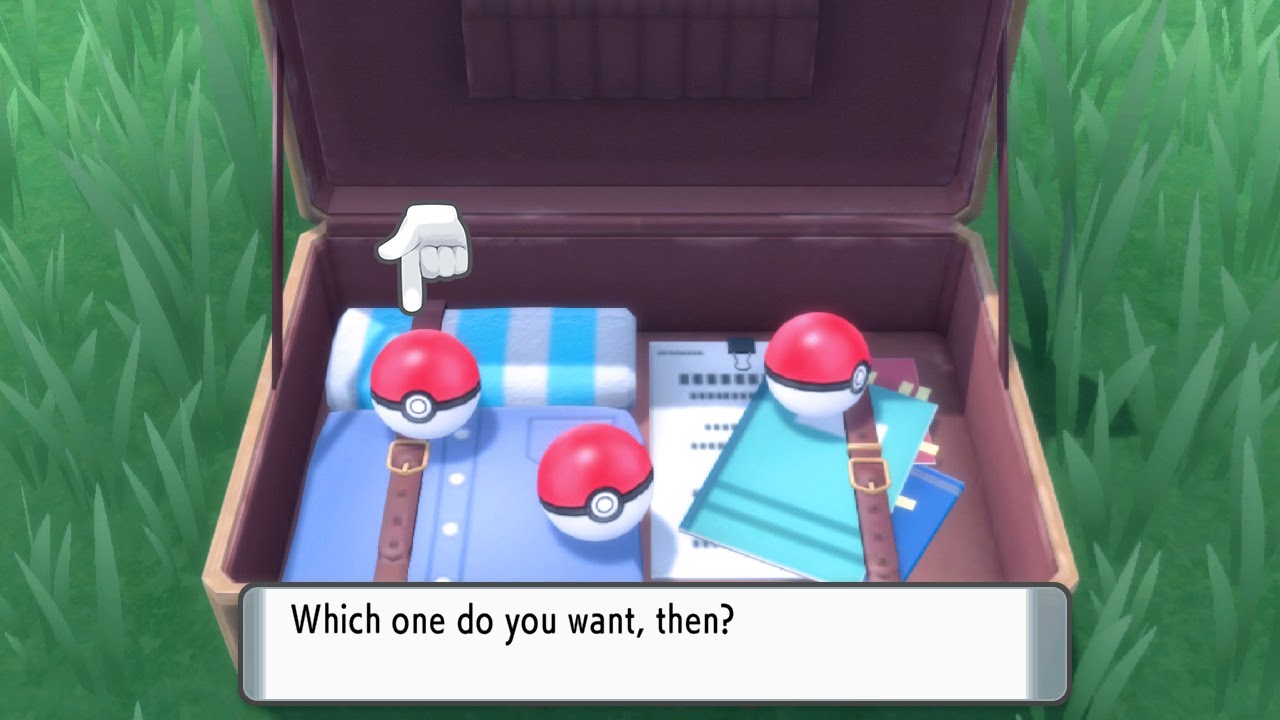| AS-3 |
Erreur de déconnexion |
Vérifiez votre connection internet |
mauvais_module_
les infos se sont arrêtées
travail |
Un message apparaît pendant la lecture du jeu |
– Exécutez le jeu en tant qu’administrateur
– Vérifiez le fichier du jeu
– Modifiez les options plein écran pour accepter à nouveau les demandes de l’administrateur
– Mettre à jour les pilotes de la carte graphique
– Vérifier les mises à jour Windows |
| CE-34878-0 |
La PS4 plante. Ce n’est pas spécifique à Fortnite mais cela arrive aussi |
1. Allez dans « Options » puis « Vérifier la mise à jour »
2. Appuyez ensuite sur « Paramètres » et « Mise à jour du logiciel système »
3. Redémarrez votre PS4 |
| CE-40852-9 |
Erreur lors du téléchargement sur PS4 |
1. Allez dans « Paramètres », puis « Réseau », « Configurer la connexion Internet », « Sélectionnez votre réseau » et enfin, « Personnalisé »
2. Vérifiez que l’adresse IP et la MTU sont automatiques, que le nom DHCP est « Ne pas spécifier », DNS principal sur 8.8.8.8 et secondaire sur 8.8.4.4 |
| CS-03 |
La taille du fichier de sauvegarde est trop grande |
Réduire le nombre de fichiers de sauvegarde pour le jeu |
erreurs.com.epicgames.
common.server_error |
Problème de connexion |
Soit un problème avec votre connexion ou les serveurs |
| DP-01 |
Impossible d’installer le jeu |
1. Vérifiez vos autorisations en confirmant que vous êtes un administrateur sur la plateforme
2. Exécutez le client en tant qu’administrateur |
| DP-06 |
Erreur lors du téléchargement sur PC |
Exécutez « Epic Games Launcher » en tant qu’administrateur |
| IS-0005 |
Impossible de se connecter au lanceur Epic Games |
– Vérifiez l’état des serveurs Epic Games
– Vérifiez le VPN, les serveurs proxy et les pare-feu |
| IS-0009 |
Impossible de charger le jeu |
Réinstaller le jeu |
| IS-BV02 |
Impossible de lancer le jeu en raison d’un fichier manquant ou corrompu |
– Tapez « cmd »
– Cliquez sur « Invite de commandes » et « Exécuter en tant qu’administrateur »
– Tapez « chkdsk c: /r /f » et appuyez sur « Entrée »
– Redémarrez la plateforme
– Si cela ne fonctionne pas, réinstallez le jeu |
| IS-BV04 |
Échec de la vérification de la compilation |
Les solutions sont expliquées par Epic Games. Vérifier les disques durs et effectuer un test de mémoire |
| IS-BV05 |
Échec de la vérification de la compilation |
Les solutions sont expliquées par Epic Games. Vérifier les disques durs et effectuer un test de mémoire |
| IS-DS01 |
Impossible d’installer le jeu en raison d’un manque d’espace disque |
Libérez plus d’espace disque ou modifiez l’emplacement des fichiers d’installation |
| IS-DS02 |
Impossible d’installer le jeu en raison d’un manque d’espace disque |
Libérez plus d’espace disque ou modifiez l’emplacement des fichiers d’installation |
| IS-FC02 |
Impossible d’installer le jeu car la création du fichier a échoué |
– Libérez plus d’espace disque ou modifiez l’emplacement des fichiers d’installation
– Réinstaller le jeu
– Vider le DNS |
| IS-FC05 |
Impossible d’installer le jeu |
Vérifier les disques durs et la mémoire |
| IS-FC06 |
Impossible d’installer le jeu |
Vérifier les disques durs et la mémoire |
| IS-INFO-THROTTLED |
Impossible d’installer le jeu |
– Allez dans « Paramètres » du lanceur
– Décochez la case « Throttle Downloads » |
| IS-MF-01 |
Impossible d’installer le jeu |
– Désactiver les applications d’arrière-plan inutilisées
– Réinstaller le jeu |
| Écran blanc du lanceur |
Le lanceur Epic Games a un écran blanc |
1. Terminez chaque processus de lancement.
2. Appuyez sur « Windows + E » et accédez à « C:\Users\PC-NAME\
AppData\Local\EpicGamesLauncher\Enregistré\ »
3. Supprimer le fichier Webcache |
| LS-0002 |
Impossible de mettre à jour le jeu |
– Redémarrez le lanceur
– Vérifier les mises à jour |
| LS-0003 |
Impossible de se connecter au lanceur |
S’identifier |
| LS-0004 |
Impossible d’installer le jeu |
Réinstaller le jeu |
| LS-0005 |
Impossible de mettre à jour le jeu |
– Vérifiez les serveurs Epic Games
– Vérifiez votre connexion |
| LS-0006 |
Impossible d’installer le jeu |
– Exécutez le lanceur en tant qu’administrateur
– Réinstaller le jeu |
| LS-0009 |
Impossible d’installer le jeu |
Vérifier l’installation |
| LS-0013 |
Impossible de lancer le jeu |
– Vérifiez les fichiers de votre jeu dans la bibliothèque du lanceur
– Effacer le cache Web du lanceur |
| LS-0014 |
Impossible de lancer le jeu |
– Vérifier les fichiers du jeu
– Réinstaller le jeu
– Désactiver les processus d’arrière-plan inutilisés |
| LS-0015 |
Impossible de se connecter au jeu |
– Vérifiez votre connexion
– Vérifiez les serveurs Epic Games
– Testez votre vitesse de connexion |
| LS-0016 |
Impossible de se connecter au jeu |
– Redémarrez le lanceur
– Vérifiez les fichiers du jeu dans la bibliothèque du lanceur |
LS-0018 (ou LS-0019-IS-IZ01, ou
LS-0019-IS-PQR3010) |
Impossible de se connecter au jeu car l’application est toujours en cours d’exécution |
– Arrêtez les processus liés au jeu dans le « Gestionnaire des tâches » |
| LS-0019 |
Impossible d’installer le jeu |
– Exécutez le lanceur en tant qu’administrateur
– Redémarrez la plateforme
– Utilisez une option de lancement spécifique ou réinstallez Microsoft Visual C++ |
| LS-0021 |
Impossible de lancer le jeu car il n’appartient pas |
Vérifiez que vous êtes connecté |
| LS-0022 |
Impossible de lancer le jeu car il n’appartient pas |
Vérifiez que vous êtes connecté |
| MD-0005 |
Impossible de lancer le jeu car fichier non téléchargé |
– Vérifier l’état du lanceur
– Vérifiez votre connexion |
| PI-UBI-01 |
Impossible de lancer le jeu |
Redémarrez le lanceur Epic Games |
| SU-BI-CA |
Impossible de lancer le client |
Suivez les étapes de dépannage indiquées sur le site officiel du client |
| SU-MD-HSH |
Impossible de lancer le jeu |
Suivez les étapes de dépannage indiquées sur le site officiel du client |
| SU-PQR1603 |
Message « Échec de la mise à jour automatique » lors de l’installation du lanceur |
1. Faites un clic droit sur le lanceur et accédez à « Propriétés »
2. Ajoutez « -SkipBuildPatchPrereq » à la fin de l’onglet « Cible » |
| 0 |
Message demandant de redémarrer le client au lieu de lancer un jeu |
– Exécuter en tant qu’administrateur
– Vérifiez les fichiers du jeu dans les paramètres de jeu du lanceur
– Exécutez l’invite de commande en tant qu’administrateur sous Windows, puis tapez « sfc/scannow » et appuyez sur « Entrée » |
| 6 |
Problème de mise en relation |
Vient d’Epic Games et ne peut pas être réparé par vous-même. Attendez un correctif du développeur |
| 8 |
Vous pouvez ou non avoir besoin d’une mise à jour |
Se produit uniquement sur PlayStation 4. Vérifiez si une mise à jour est disponible. Réinstaller le jeu sinon |
| 22 |
Impossible de lancer le jeu |
– Vérifiez les fichiers du jeu dans la bibliothèque du lanceur
– Exécutez le jeu en tant qu’administrateur
– Mettre à jour ou réinstaller le jeu |
| 23 |
Erreur anti-triche facile |
– Mettre à jour Windows
– Réinstaller les pilotes GPU
– Vérifier les fichiers du jeu
– Mettre à jour ou réinstaller le jeu
– Lancer un scan sur votre système antivirus |
| 91 |
1. Erreur de déconnexion
2. Impossible de rejoindre un groupe |
1. Vérifiez les fichiers du jeu dans les paramètres de jeu du lanceur
2. Changez le statut de la partie en « Privé » |
| 93 |
1. Erreur de déconnexion
2. Impossible de rejoindre un groupe |
– Changer de peau
– Changez le lobby en public, puis rejoignez la fête sans invitation
– Rejoignez des amis en utilisant la liste Epic Games |
| 500 |
Impossible de lancer le jeu |
Il n’y a pas de solution à ce bug, mais Epic Games apporte généralement un correctif lorsqu’il se produit |
| 30005 |
Impossible de lancer le jeu à cause d’un bug anti-triche |
– Allez dans « C:\Program Files (x86)\EasyAntiCheat » et supprimez le fichier .sys
– Lancez le fichier « EasyAntiCheat_Setup.exe » et réparez |
| 30007 |
Impossible de lancer le jeu |
– Appuyez sur le bouton Windows
– Tapez « cmd » et « Entrée » dans la barre de recherche
– Tapez « bcdedit -set TESTSIGNING OFF » puis appuyez sur « Entrée », et « bcdedit -set NOINTEGRITYCHECKS OFF » puis « Entrée » à nouveau
– Redémarrez votre plateforme |